Como usar o modo texto do Instagram Stories
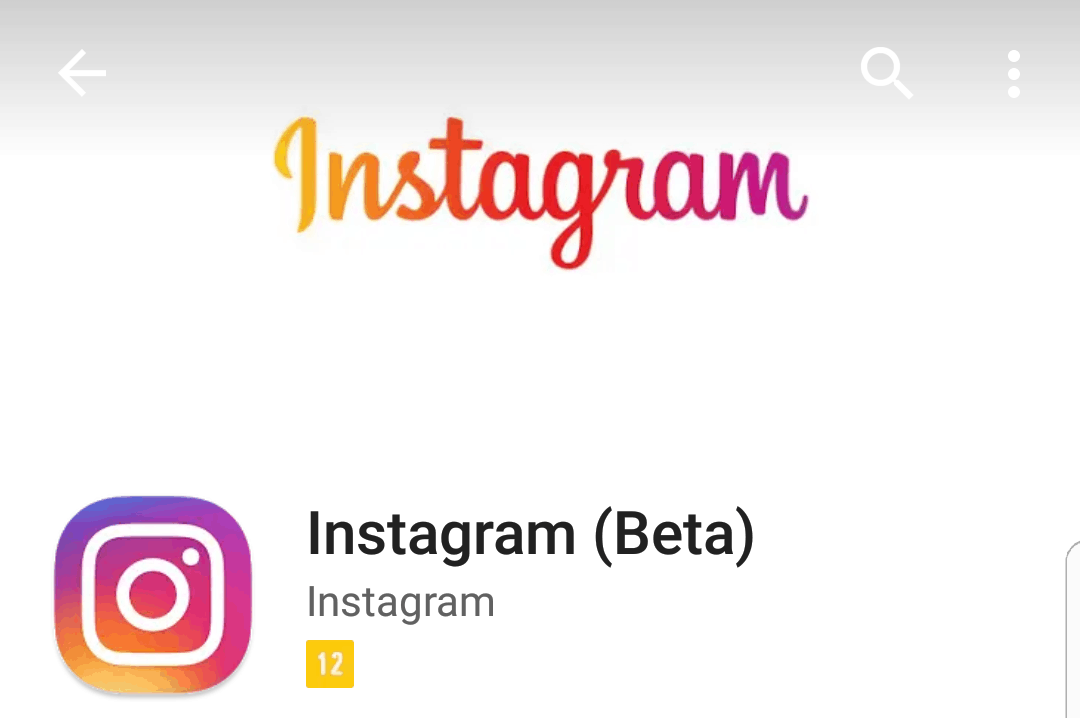
O Instagram Stories é a área do aplicativo do Instagram que mais ganha novos recursos. Lá, as fotos e vídeos que você publica somente após pouco tempo (24 horas, para ser preciso). A ideia é que você possa publicar lá fotos que você quer mostrar aos seus amigos e seguidores, mas que não deseja guardar para sempre no seu perfil. Recentemente, o Instagram Stories ganhou um recurso para ajudar quem adora escrever para fazer perguntas ou contar histórias aos seguidores. Ele é chamado Modo Texto (Type Mode, em inglês).
Usar o novo recurso de Modo Texto do Instagram Stories é bem simples. Se você já escreveu algum texto lá uma vez na vida, vai notar que tudo ainda funciona como antes–mas agora você tem mais opções de personalização para dar o seu toque à história.
Vamos ao passo a passo.
1 – Abra o Instagram Stories, tocando no ícone da câmera no canto superior esquerdo da interface do aplicativo ou simplesmente deslizando o dedo da esquerda para a direita na tela quando o app estiver aberto.
2 –Olhe para baixo na interface, logo abaixo do botão branco e redondo de captura de fotos e vídeos. Por padrão, você estará no Modo Normal. A primeira opção da esquerda é o Modo Texto, selecione-a.
3 – Toque na tela e comece a digitar algo. Ao terminar de escrever sua mensagem, toque no círculo colorido para mudar a cor do seu texto até encontrar uma que o agrade.
4 – Agora que você escolheu a cor, você pode selecionar uma fonte adequada para o seu texto. Busque uma que você ache que tenha a ver com a mensagem que você escreveu. As opções são chamadas Moderna, Néon, Máquina de Escrever e Forte. Como ainda são poucas fontes disponíveis e o Modo Texto é bem novo no Instagram Stories, logo deveremos ver novas opções que chegarão por meio de atualizações do aplicativo.
5 – Se quiser, você pode adicionar um fundo colorido ao seu texto. Basta tocar no ícone da letra A que aparece no canto superior esquerdo da interface, ao lado do nome da fonte usada.
6 – Depois de escrever a sua mensagem e deixá-la com a sua cara, você pode usar os recursos normais do Instagram Stories. Dá para colocar adesivos com a data, temperatura ou bonequinhos fofinhos, como a fatia de melancia feliz.
Pronto, agora você já aprendeu a usar o Modo Texto do Instagram Stories. Fácil, não é?
Para dúvidas, não se esqueça de deixar um comentário no post e, claro, se gostou dele, mande-o para seus amigos.
Veja mais sobre o Instagram:
No Instagram, desative este novo recurso para manter sua privacidade